Jika Anda ingin mengadakan rapat Zoom yang besar dan panjang, Anda mencari cara untuk mengesampingkan batas waktu 40 menit pada akun gratis. Anda juga ingin mengundang orang sebanyak mungkin. Anda dapat menyalin dan menempelkan ID dan kode sandi dan meneruskannya, tetapi berapa banyak opsi yang dimiliki Zoom saat menyalin informasi rapat Anda?
Ada tiga cara berbeda untuk membagikan informasi rapat sehingga semua orang yang ingin Anda ajak berbagi informasi dapat memilikinya. Anda dapat menggunakan portal web Zoom, aplikasi desktop, atau toolbar dalam rapat. Mari kita lihat cara membuat undangan rapat Zoom dari tiga opsi ini.
Cara Membuat Undangan Rapat Zoom dari Portal Web
Salah satu dari tiga opsi untuk membuat undangan rapat Zoom adalah dari portal web Zoom. Untuk membuat undangan, Anda harus masuk ke portal web Zoom dan klik tab rapat di kiri. Klik pada tab yang akan datang, yang akan menjadi yang pertama terdaftar.
Klik pada judul rapat Zoom. Di halaman berikutnya, Anda akan melihat semua informasi tentang rapat. Anda akan melihat opsi yang disebut Salin Undangan ke kanan info.
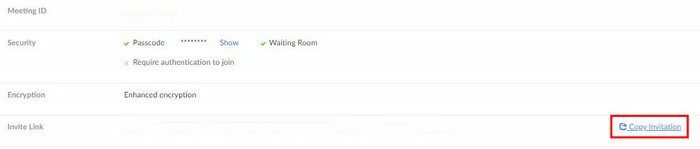
Saat Anda mengklik opsi ini, jendela baru dengan semua informasi yang dibutuhkan peserta Anda untuk terhubung ke rapat. Salin info seperti yang Anda lakukan pada teks lain dan tempel ke email atau di mana pun Anda membutuhkannya.
Undang melalui Kalender
Setelah mengklik nama rapat Zoom, Anda juga akan melihat berbagai kalender yang dapat Anda tambahkan ke acara Anda. Misalnya, jika Anda memilih untuk menggunakan Google Kalender, Anda dapat menambahkan tamu dengan cara itu. Anda akan diminta untuk masuk ke kalender itu dengan mengklik Google Kalender. Setelah masuk, Anda akan melihat opsi untuk menambahkan tamu. Dengan mengklik opsi, kalender Google akan menyarankan kontak yang paling sering Anda hubungi.
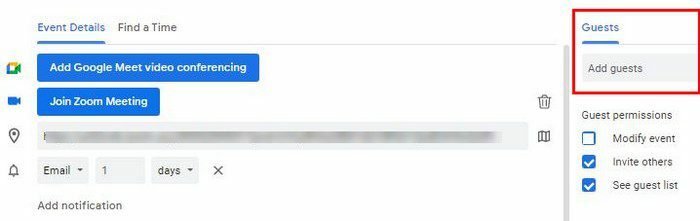
Anda juga dapat menemukan pertemuan di kalender Anda dan mengklik ikon pensil untuk mengedit. Anda akan menemukan opsi Tambahkan hembusan di area yang sama.
Cara Mengundang Orang Lain ke Rapat Zoom Anda Menggunakan Aplikasi Zoom Desktop
Setelah aplikasi web Zoom terbuka, klik tab Rapat di bagian atas.
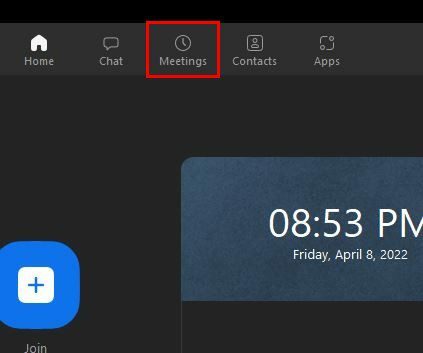
Rapat apa pun yang sudah Anda buat harus berada di sebelah kiri. Klik yang ingin Anda undang orang lain dan klik opsi Salin undangan di sebelah kanan.
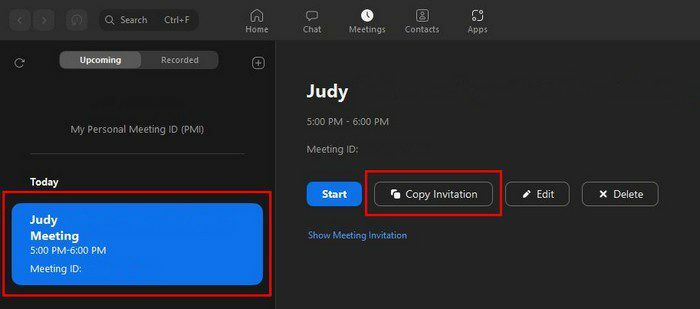
Setelah Anda menyalin informasi, Anda dapat menempelkannya di email atau apa pun yang Anda gunakan untuk menyebarkan berita. Seperti yang Anda lihat, ada lebih dari satu cara untuk mendapatkan info rapat sehingga Anda dapat membagikannya dengan orang lain. Tapi, masih ada satu cara lagi untuk mendapatkan info mengundang orang lain saat rapat sudah dimulai.
Cara Mengundang Orang Lain ke Rapat Zoom Anda Saat Sudah Dimulai
Rapat Zoom dimulai, tetapi Anda ingat ketika rapat sudah dimulai, Anda lupa mengundang seseorang. Tidak semuanya hilang karena Anda masih bisa mendapatkan info rapat Zoom tanpa membuka tab lain.
Setelah Anda berada di rapat Zoom, klik menu informasi di kiri atas. Ini adalah ikon perisai hijau. Ketika Anda mengkliknya, semua info rapat akan muncul, dan akan ada opsi salin tautan juga.
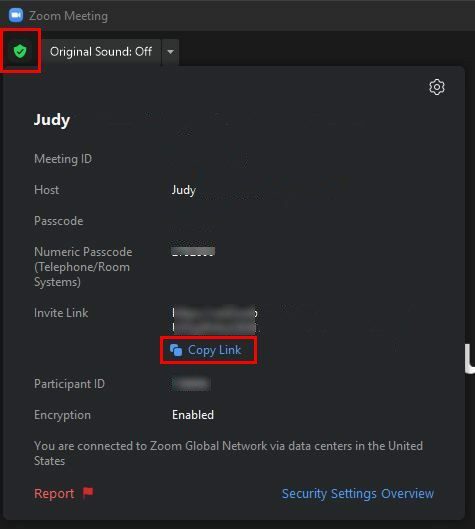
Ada satu lagi untuk mengundang orang lain ke rapat Zoom Anda yang sedang berlangsung. Klik pada Tab peserta di bagian bawah. Anda akan melihat opsi undangan di bagian bawah saat jendela samping muncul. Ketika jendela muncul, klik pada tab Email, dan Anda dapat memilih dari tiga penyedia email.
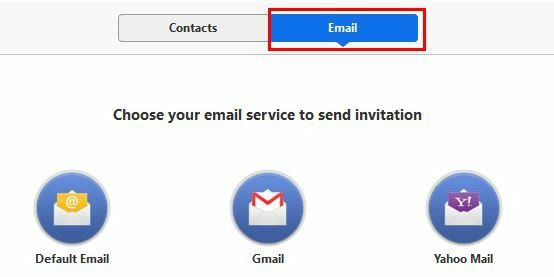
Misalnya, jika Anda memilih Gmail, email baru akan dibuat dengan subjek undangan ke rapat Zoom yang sudah berlangsung. Di badan email akan ada semua informasi yang dibutuhkan peserta untuk masuk. Anda juga dapat mencari kontak tertentu untuk diundang, dan jika mereka online, mereka akan diminta untuk bergabung saat itu juga.
Cara Mengundang Orang Lain ke Rapat Zoom Anda di Android
Untuk saat-saat ketika Anda harus menggunakan perangkat Android untuk rapat Zoom, inilah cara Anda dapat menemukan info untuk mengundang orang lain. Ketuk opsi Peserta di bagian bawah. Di kiri bawah, Anda akan melihat opsi Undang. Saat Anda mengetuknya, Anda akan melihat berbagai opsi yang Anda miliki untuk mendapatkan info rapat sehingga orang lain dapat bergabung.
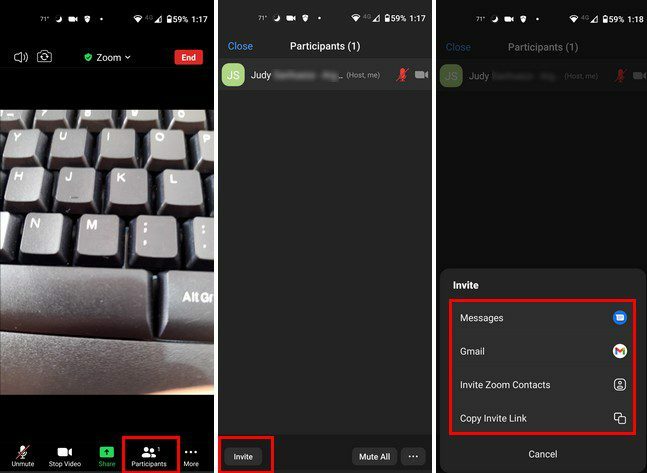
Kesimpulan
Ketika datang untuk mengundang orang lain ke rapat Zoom Anda, Anda memiliki lebih dari satu opsi. Anda bisa mendapatkan detail rapat di berbagai bagian Zoom untuk dibagikan dengan semua orang. Bahkan jika rapat sudah dimulai, Anda bisa mendapatkan detailnya tanpa harus membuka tab lain. Meskipun Anda menggunakan perangkat Android, Anda dapat menemukan detail rapat untuk dikirim. Bagaimana Anda lebih suka mengundang orang lain ke rapat Zoom Anda? Beri tahu saya di komentar di bawah, dan jangan lupa untuk membagikan artikel ini kepada orang lain di media sosial.